Maison >Problème commun >Tutoriel étape par étape sur la façon de se connecter à Bluetooth dans Win7
Tutoriel étape par étape sur la façon de se connecter à Bluetooth dans Win7
- WBOYWBOYWBOYWBOYWBOYWBOYWBOYWBOYWBOYWBOYWBOYWBOYWBavant
- 2023-07-15 08:21:1020328parcourir
Bluetooth ne nécessite pas de connexion haut débit et ne consomme pas de données. Le partage de données peut être réalisé en activant la fonction Bluetooth des téléphones mobiles et des haut-parleurs. L'activation de Bluetooth sur votre ordinateur peut également activer les paramètres de connexion sans fil. L'éditeur va maintenant vous présenter le tutoriel de la connexion Bluetooth win7, découvrons-le ensemble.
1. Sur le bureau de Win7, faites un clic droit sur "Ordinateur" pour ouvrir le menu, puis allez dans "Propriétés", cliquez sur "Gestionnaire de périphériques" dans le menu des propriétés, nous pouvons alors voir les appareils Bluetooth dans le système Win7. le pilote est installé ?
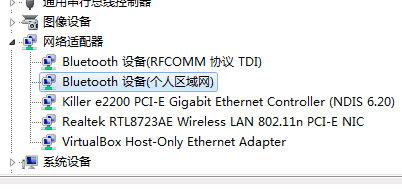
2. Si notre système win7 a le pilote Bluetooth installé correctement, nous pouvons voir une icône sur le côté droit de la barre des tâches qui est la même que le logo Bluetooth sur notre téléphone mobile. cliquez sur Cliquez sur l'icône Bluetooth et cliquez sur "Ouvrir les paramètres" dans le menu contextuel pour le définir ;
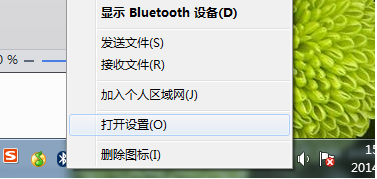
3 Après avoir entré les paramètres Bluetooth de Win7, sélectionnez "Autoriser les appareils Bluetooth à trouver cet ordinateur" dans les "Options". " , ce paramètre permet à d'autres appareils de trouver notre ordinateur via Bluetooth ;
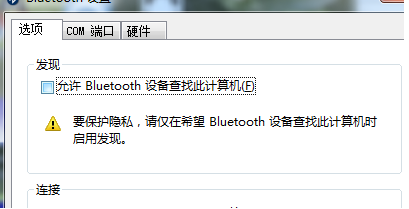
4. Cliquez ensuite une fois avec le bouton droit sur l'icône Bluetooth et cliquez sur "Rejoindre le réseau personnel" dans le menu contextuel, nous serons alors dans cet "Espace Personnel" Dans l'interface "Réseau", vous pouvez retrouver notre téléphone portable ou notre souris déjà visible par l'ordinateur. Cliquez avec le bouton droit et cliquez sur Rejoindre un réseau personnel dans le menu contextuel contextuel.
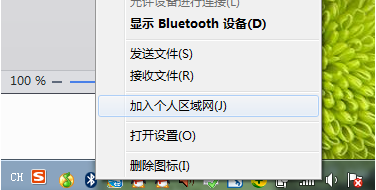
5. La fenêtre du périphérique Bluetooth Personal Area Network apparaît. Si vous disposez d'un périphérique avec Bluetooth activé et autorisé à être recherché, vous devriez pouvoir voir son icône ici.
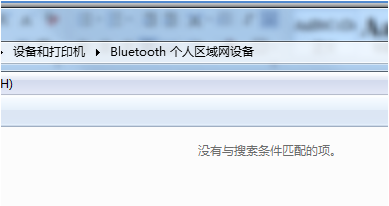
Ce qui précède est le tutoriel étape par étape sur la façon de se connecter à Bluetooth dans Win7. J'espère que cela pourra aider tout le monde.
Ce qui précède est le contenu détaillé de. pour plus d'informations, suivez d'autres articles connexes sur le site Web de PHP en chinois!

